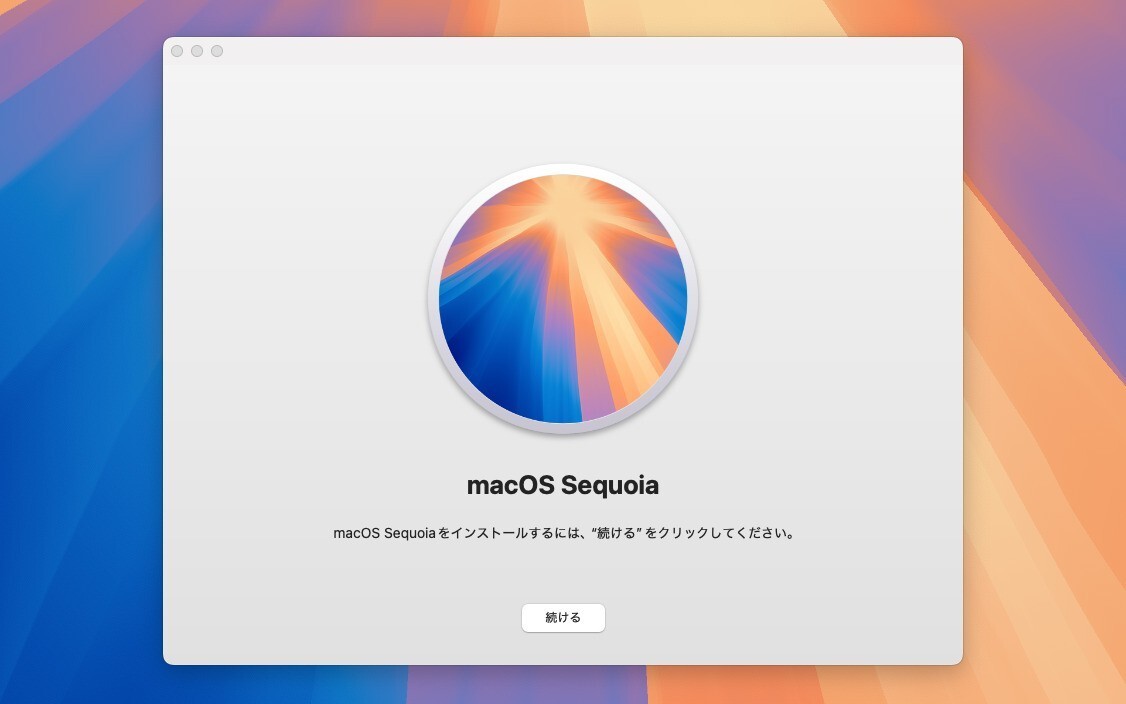
Appleは2024年9月16日(現地時間)、macOSの最新版「macOS Sequoia」をリリースしました。
macOS Sequoiaのサポート対象のMacでは、「システム設定 > ソフトウェアアップデート」から簡単にアップグレードすることができますが、インストール用USBメディアなどを作成したい場合などは、macOS Sequoiaのフルインストーラーをダウンロードしておくと便利です。
以下、macOS Sequoiaのフルインストーラーをダウンロードする方法を説明します。
Mac App Storeからダウンロード
インストーラーアプリをダウンロードする一番簡単な方法は、Mac App Storeからダウンロードするというものです。
上記リンクをクリックするか、Mac App Storeで、"macOS Sequoia"を検索し、「入手」ボタンをクリックします。
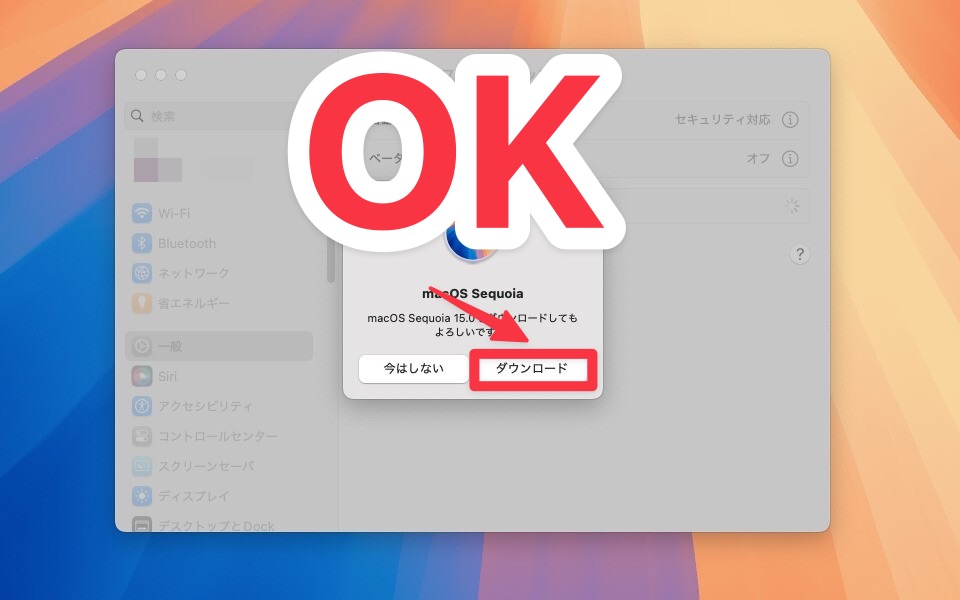
▲「macOS Sequoia 15.0をダウンロードしてもよろしいですか?」というポップアップが表示されたら「ダウンロード」をクリックします。
システム設定画面の「ソフトウェアアップデート」が開き、ダウンロードが始まります。
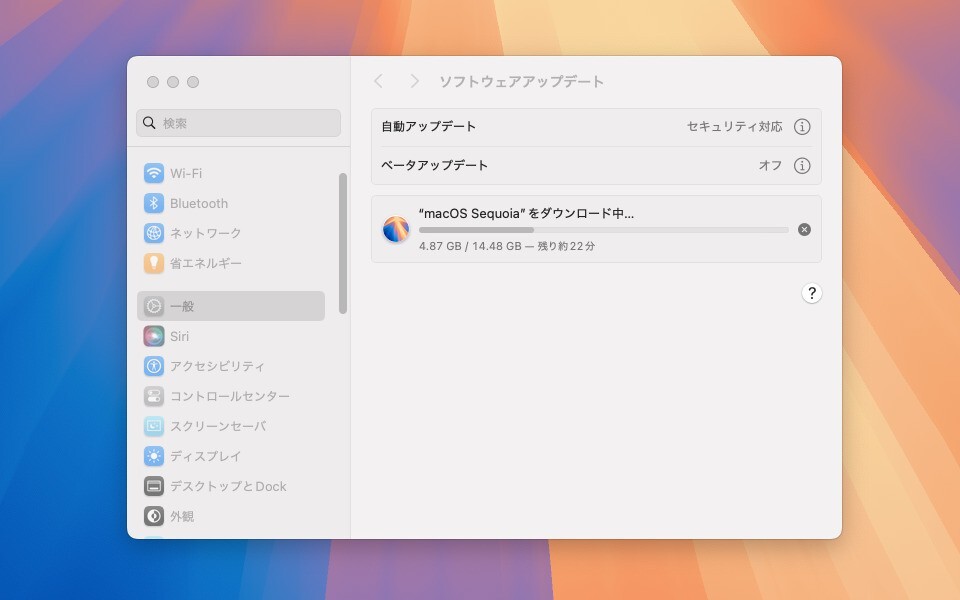
▲ダウンロードサイズは14.48GBであることがわかります。
ダウンロードが完了するとインストーラーの画面が表示されますが、Command+Qで終了することができます。インストーラーファイルはアプリケーションフォルダ以下に、「macOS Sequoiaインストール.app」という名前で保存されます。
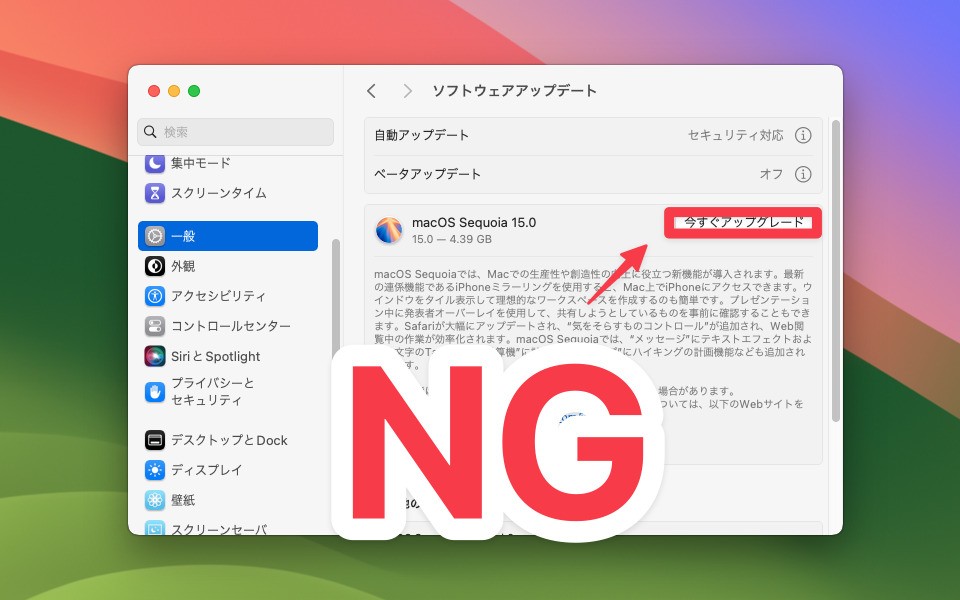
▲なお、「ソフトウェアアップデート」の中にある「今すぐアップグレード」ボタンをクリックすると、インストーラーはダウンロードされず、実行中のOSが直接アップグレードされるため注意が必要です。
この場合ダウンロードサイズも4.39GBとかなり少なくなっています。
softwareupdateコマンドを利用
softwareupdateコマンドを利用してダウンロードすることもできます。
ターミナルを開き以下のコマンドを実行します。
$ softwareupdate --list-full-installers
すると以下のような出力が得られます。
$ softwareupdate --list-full-installers Finding available software Software Update found the following full installers: * Title: macOS Sequoia, Version: 15.0, Size: 14138558KiB, Build: 24A335, Deferred: NO * Title: macOS Sonoma, Version: 14.7, Size: 13343514KiB, Build: 23H124, Deferred: NO * Title: macOS Sonoma, Version: 14.6.1, Size: 13340696KiB, Build: 23G93, Deferred: NO * Title: macOS Sonoma, Version: 14.6, Size: 13339695KiB, Build: 23G80, Deferred: NO * Title: macOS Sonoma, Version: 14.4.1, Size: 13298513KiB, Build: 23E224, Deferred: NO * Title: macOS Ventura, Version: 13.7, Size: 11922748KiB, Build: 22H123, Deferred: NO (以下省略)
最初に表示されているのがmacOS Sequoiaです。バージョンを指定してダウンロードします。
$ softwareupdate --fetch-full-installer --full-installer-version 15.0
ダウンロードが完了すると、アプリケーションフォルダに「macOS Sequoiaインストール.app」が保存されます。
pkgファイルをダウンロード
AppleのサイトからInstallAssistant.pkgを直接ダウンロードすることもできます。複数のサイト(例えばこちら)がリンクを紹介していますが、ファイルダウンロードする場合、swcdn.apple.comからダウンロードしている事を確認する必要があります。
まとめ
macOS Sequoiaのフルインストーラーをダウンロードする方法を説明しました。フルインストーラーはインストール用のUSBメディアなどを作成したい場合に準備しておくと便利です。








